Win8蓝牙设备无法删除怎么办 Windows8蓝牙设备怎么删除
发布时间:2017-04-10 11:31:59作者:知识屋
Win8蓝牙设备无法删除怎么办 Windows8蓝牙设备怎么删除 有时候我们会在电脑插上我们需要的蓝牙设备,但是当使用完了想要删除蓝牙设备的时候却提示正在删除或无法删除,那么遇到Win8蓝牙设备无法删除该怎么办呢,不知道怎么解决的朋友赶紧看看小编整理的以下文章内容吧!
方法/步骤:
1、我的电脑右键选择“管理”。
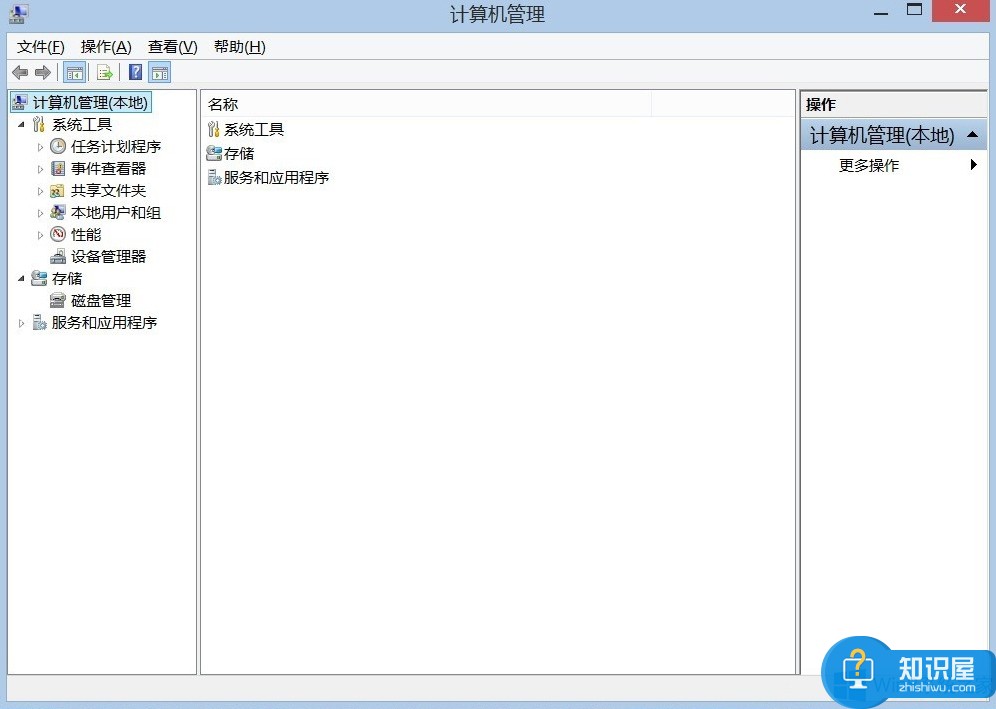
2、选择“服务和应用程序”中的服务。

3、选择右侧“Bluetooth 免提服务”。
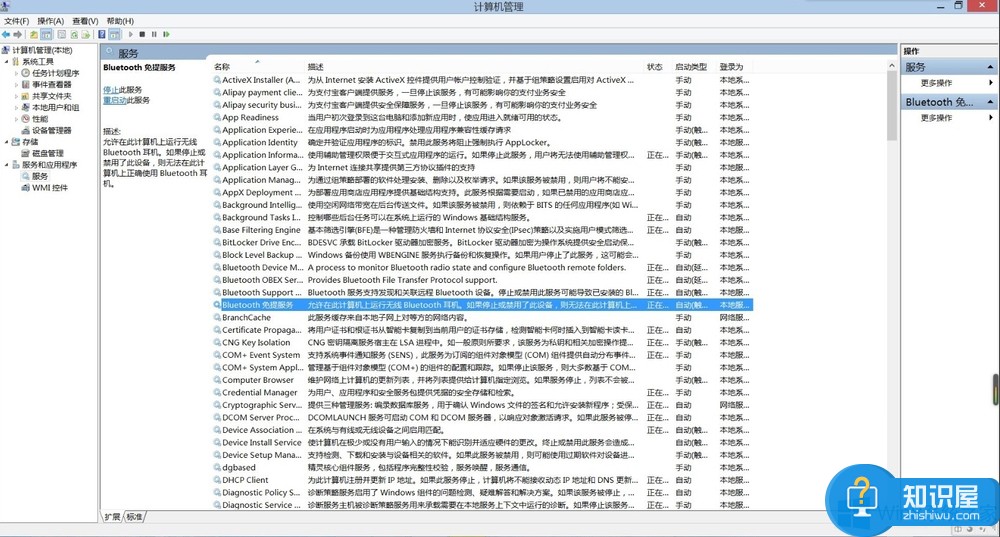
4、双击鼠标左键打开“属性设置窗口”启动类型更改为“自动”点击确定。
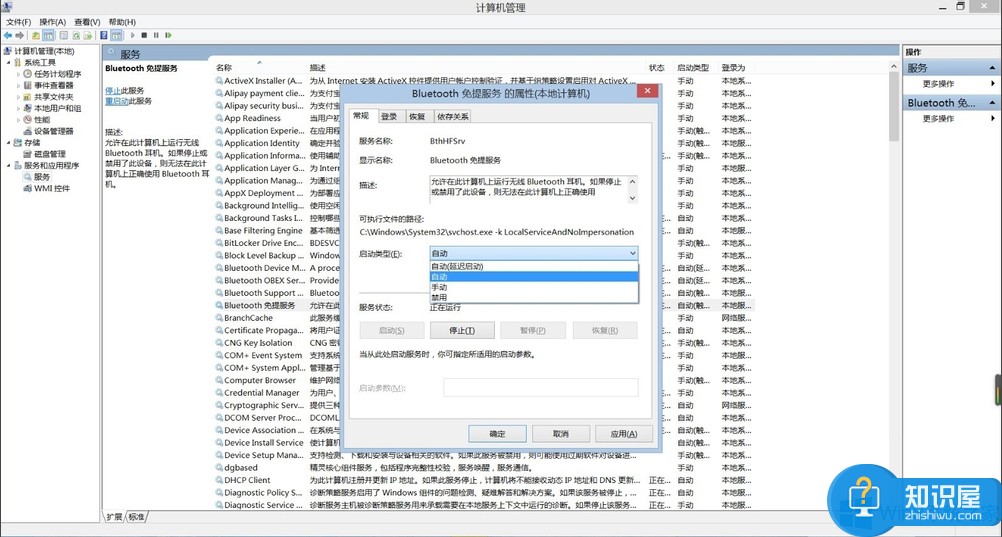
5、选择右侧“Bluetooth Support Service”。
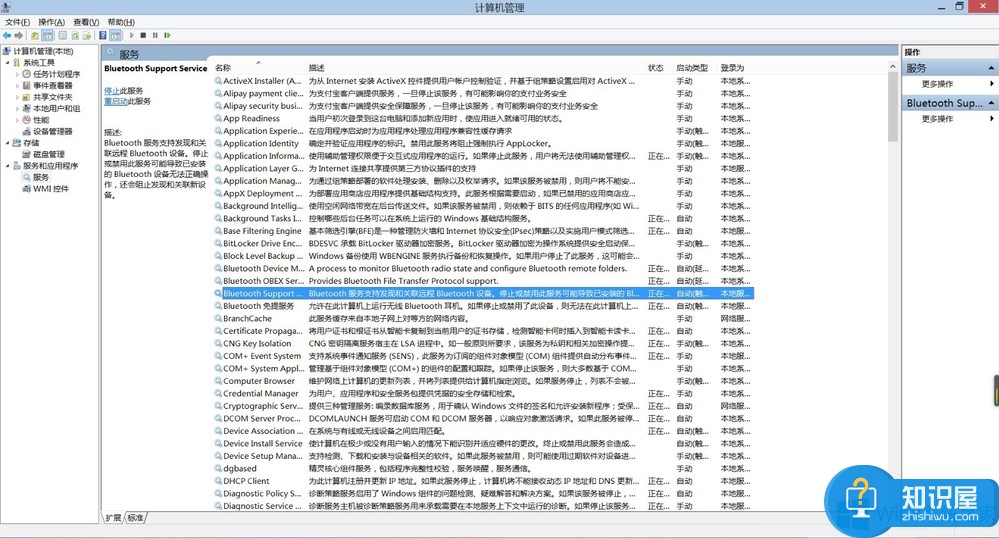
6、双击鼠标左键打开“属性设置窗口”启动类型更改为“自动”点击确定。
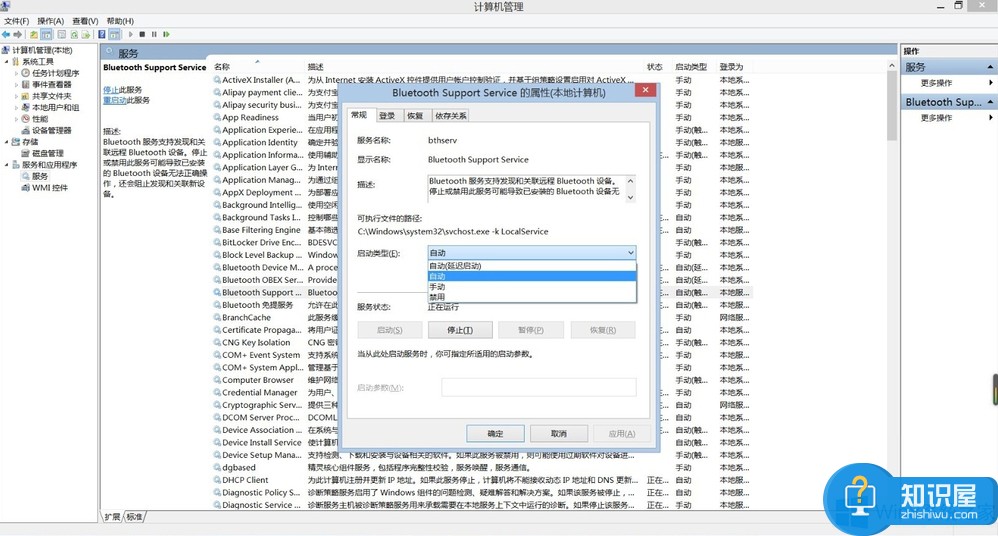
7、选择“电脑设置”打开蓝牙开关,操作完成。点击删除旧设备,短暂等待后系统会自动搜索出新的设备,选择配对把蓝牙设备再次复活。
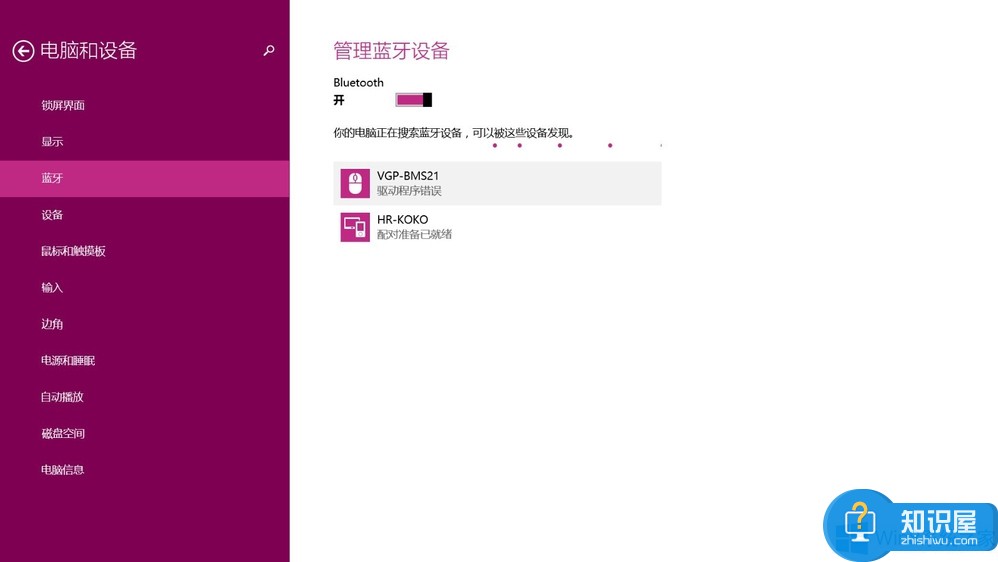
以上就是Win8蓝牙设备无法删除的解决方法了,我们只需要进行设置一下就可以删除了,如果还是不行的话,建议重装蓝牙驱动,之后就能轻松删除蓝牙设备了。
知识阅读
-
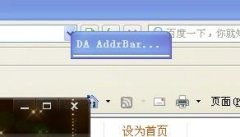
网页打不开提示DA AddrBar icon怎么解决
-

电脑启动提示non-system disk error win7系统开机出现non-system disk error
-
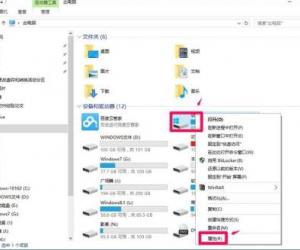
无法删除文件提示无法读源文件或磁盘 win7不能读取源文件或磁盘解决方法
-
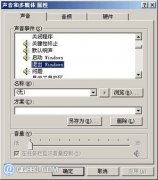
电脑为什么不能关机,怎么解决?
-

打印机卡纸是什么原因 打印机经常卡纸解决办法
-

为什么电脑自动重启 换CPU风扇后电脑自动重启
-

主板安装不当变形导致显卡的故障案例
-
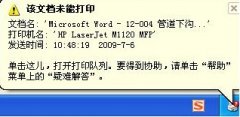
打印机无法打印、该文档未能打印解决方法【图解】
-

Win8系统卸载Windows服务的办法 Win8系统怎么卸载Windows服务
-
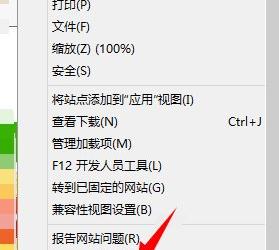
Win8系统Internet无法下载文件怎么办 Win8系统Internet无法下载文件解决办法
软件推荐
更多 >-
1
 设置路由器:解决192.168.1.1进不去的故障
设置路由器:解决192.168.1.1进不去的故障2013-09-14
-
2
电脑开机蓝屏stop:0X000000ED错误代码怎么解决?
-
3
路由器总掉线怎么回事? 如何解决?
-
4
网络和共享中心打不开怎么办?网络和共享中心打不开的解决方法
-
5
点击淘宝聊天链接无反应是什么原因?
-
6
宽带错误651什么意思?宽带错误651的解决办法!
-
7
硬盘坏了怎么修复 教你如何修复硬盘坏道
-
8
宽带连接错误629代码的解决办法
-
9
近期热门问题:Google打不开?2014谷歌打不开原因分析
-
10
看爱奇艺在线视频画面上有滚动文字怎么办?




































